SOLIDWORKS’te, montajlar genellikle karmaşık yapılar içerir ve bu yapıları daha etkili bir şekilde yönetmek veya montajların belirli tasarım aşamalarını sadeleştirerek parça olarak kaydedilmesi tercih edilen bir yöntemdir.
Bir montajı tek gövde veya çok gövdeli parça olarak kaydetmek için uygulanacak adımları Montajı Tek Gövde Olarak Farklı Formatlarda Kaydetmek adlı makalemizde bulabilirsiniz!
SOLIDWORKS 2024 ile birlikte Çok Gövdeli Parça Oluştur![]() özelliği sayesinde önceki versiyonlara göre daha kapsamlı bir şekilde montajlarınızı parça olarak kaydedebilirsiniz.
özelliği sayesinde önceki versiyonlara göre daha kapsamlı bir şekilde montajlarınızı parça olarak kaydedebilirsiniz.
Aşağıdaki Lamba montajı üzerinden yeni gelen bu özelliği tüm detaylarıyla inceleyelim. Bu montaj 2 adet alt montajdan oluşmaktadır. Taban montajı (Base Assembly) 8 adet parçaya sahiptir. Bu montajı 8 tane gövdeye sahip olacak şekilde yani Çok Gövdeli Parça olacak şekilde kayıt edeceğiz.
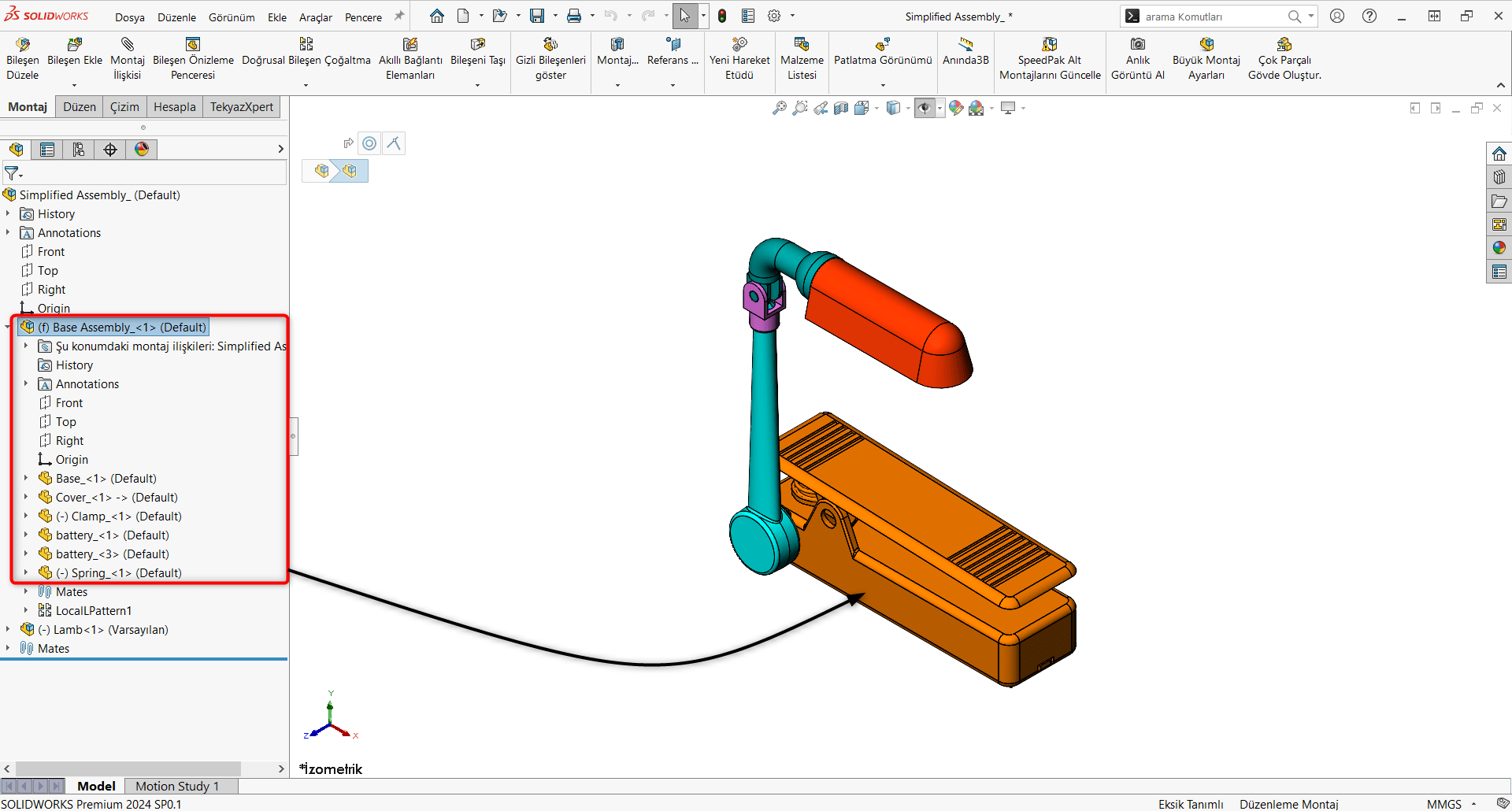
Taban montajını (Base Assembly) açtıktan sonra Araçlar sekmesi içerisinden Çok Gövdeli Parça Oluştur![]() komutuna ulaşabiliriz veya Komut Yöneticisine bu özelliği ekleyerek daha hızlı ulaşabilirsiniz.Menülerinizi kişiselleştirmek ve en çok kullandığınız Unsurlara daha hızlı ulaşabilmek için Unsur Menülerini Kişiselleştirin adlı makalemizi inceleyebilirsiniz!
komutuna ulaşabiliriz veya Komut Yöneticisine bu özelliği ekleyerek daha hızlı ulaşabilirsiniz.Menülerinizi kişiselleştirmek ve en çok kullandığınız Unsurlara daha hızlı ulaşabilmek için Unsur Menülerini Kişiselleştirin adlı makalemizi inceleyebilirsiniz!
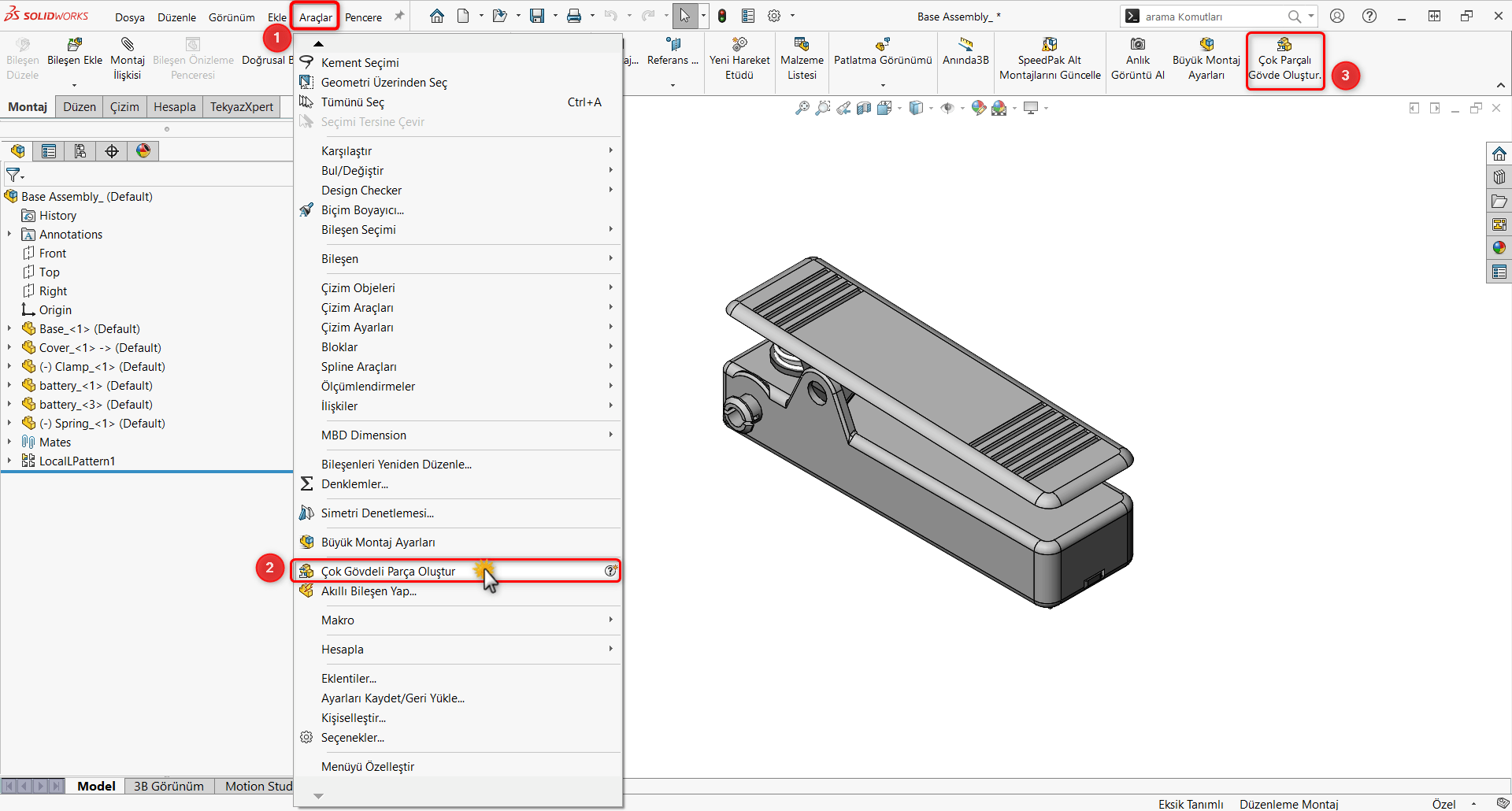
Çok Gövdeli Parça Oluştur komutunu seçtikten sonra ilgili montajın ekleneceği Parça şablonunu seçeceğimiz alan gelir. Farklı parça şablonlarınız var ise kullanmak istediğiniz şablonu bu alandan seçebilirsiniz.
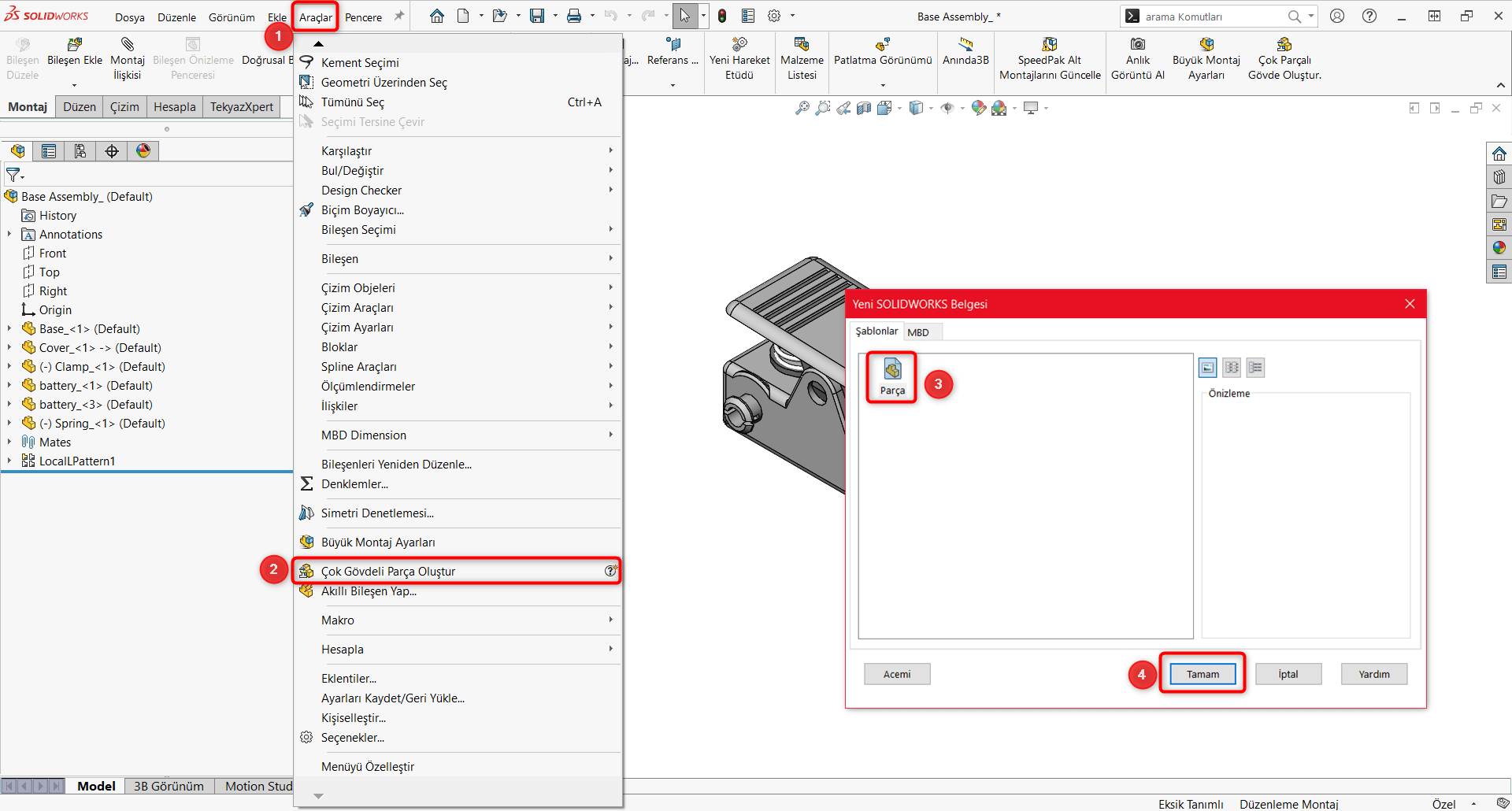
İlgili şablon seçildikten sonra Çok Gövdeli Parça Oluştur Özellik Yöneticisi açılacaktır. Bu bölüm 4 alandan oluşmaktadır.
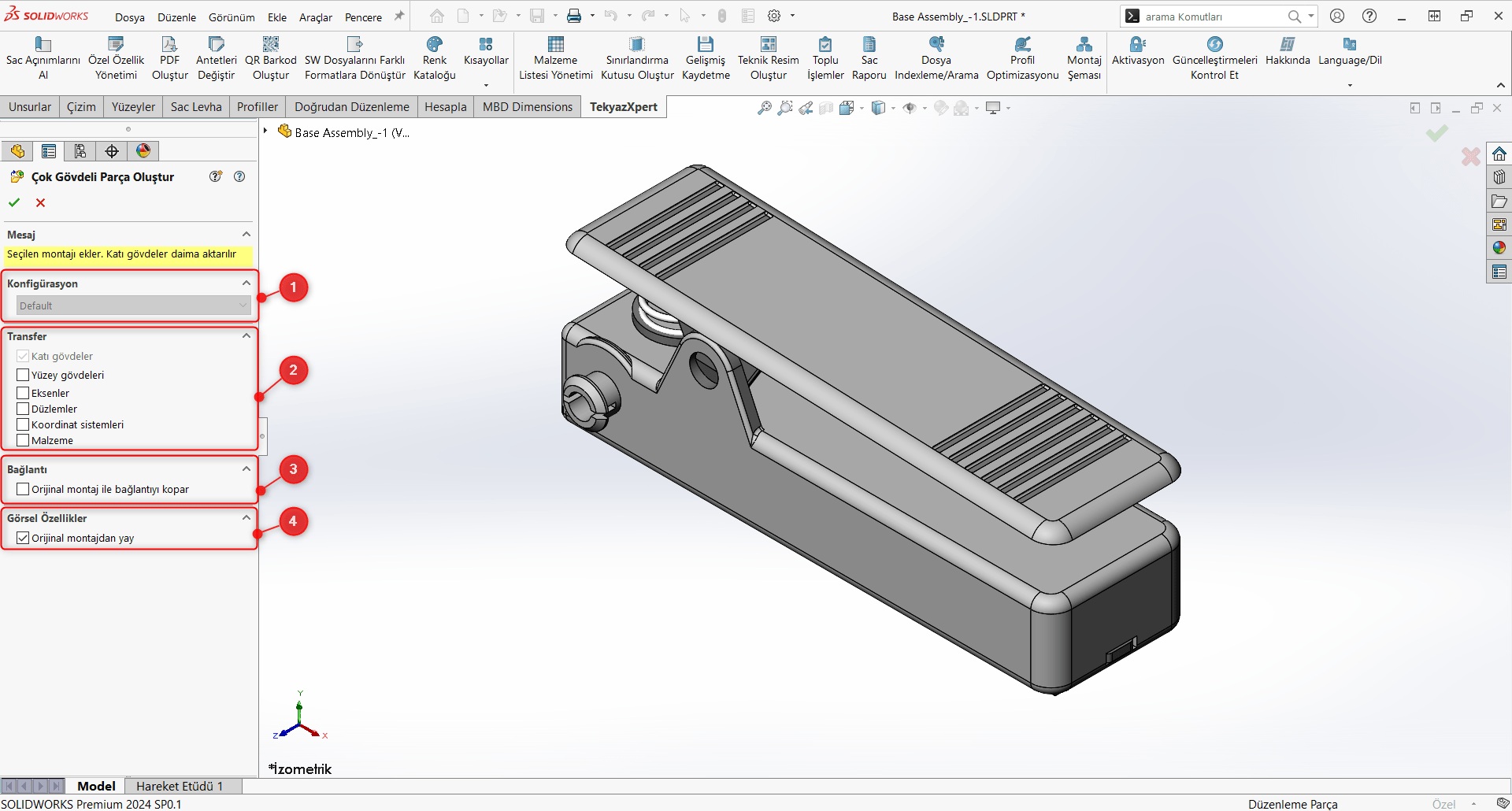
1- Konfigürasyon : Parça olarak kayıt edilecek montajın hangi konfigürasyonu seçildiyse bu alanda görüntülenir.
2- Transfer : Çok Gövdeli Parçaya dahil edilecek montaj unsurları buradan belirlenir. Katı gövdeler varsayılan olarak dahil edilmektedir. Ayrıca gövde seviyesindeki malzeme , parça seviyesindeki malzemeye göre önceliklidir.
3- Bağlantı : Orijinal montaj , varsayılan olarak çok gövdeli parçaya bağlanır. Yani orijinal montajda bir değişiklik yapıldığında Parça olarak kaydedilen belgede de bu değişiklik yansıyacaktır. Orijinal montajdan bağımsız çalışmak için bağlantıyı kopar seçimi yapılmalıdır.
4- Görsel Özellikler : Parça , gövde , unsur ve yüzlere atanan renkler orijinal montaj bileşenlerinden aktarılır.
İlgili seçimler yapıldıktan sonra montajdan Çok Gövdeli Parça Oluşturma işlemi tamamlanmış olacaktır. Unsur ağacını incelediğimizde 8 adet gövde renkleriyle birlikte aktarılmıştır. Orijinal montaja bağlı olarak oluşturulduğunu ise unsur adının yanındaki ” -> “ dış referans simgesinden anlayabilirsiniz. Dış Referans Simgeleri hakkında detaylı bilgiye BURADAN ulaşabilirsiniz.
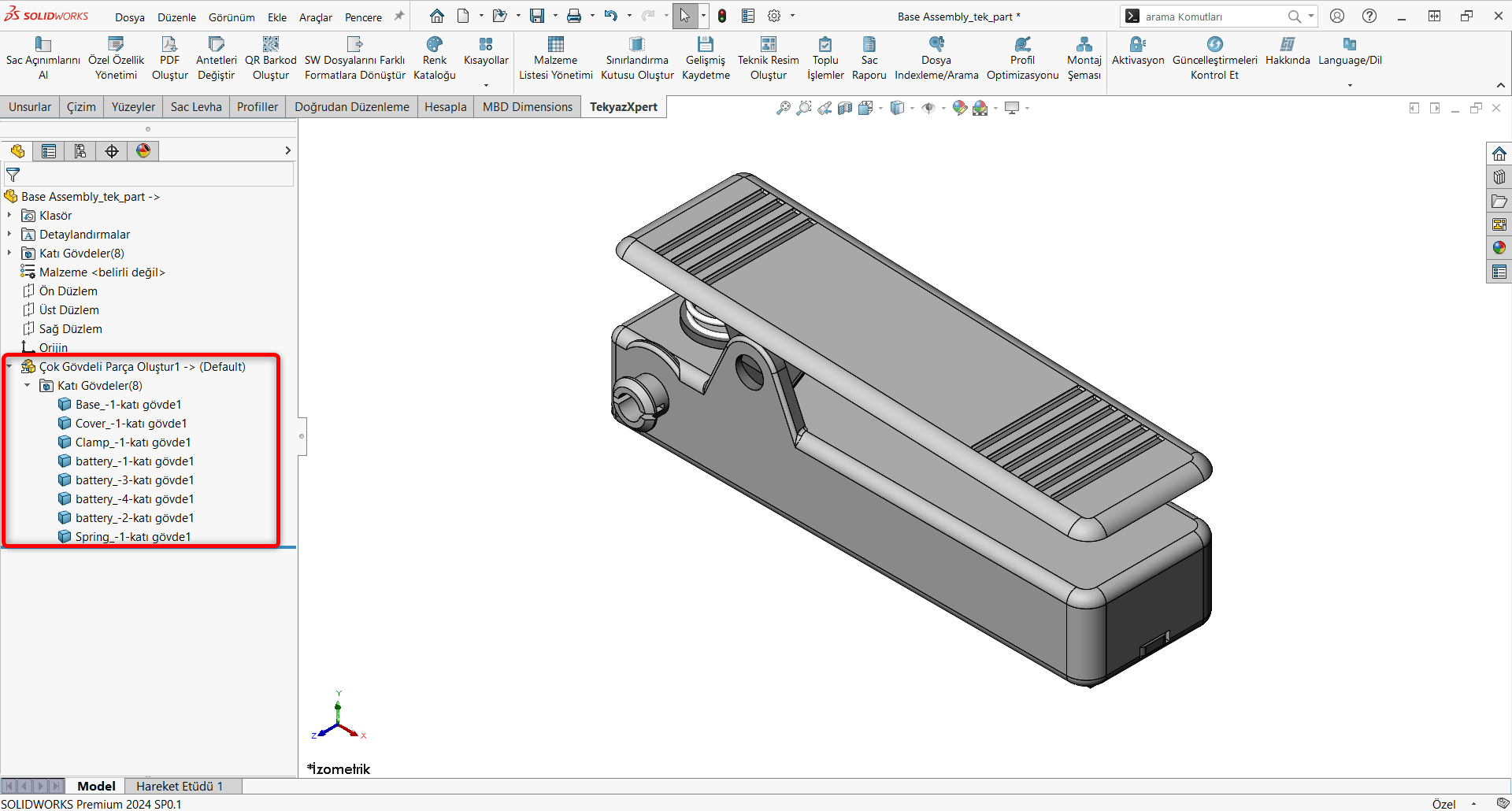
Orijinal montaja bağlı olarak oluşturulduğumuz Çok Gövdeli Parça modelinin revizyona bağlı dinamik olarak nasıl güncellendiğini aşağıdaki görsel üzerinden inceleyelim. Orijinal montaja dönüp Taban(Base) adlı parçadaki Lambanın takıldığı yuvayı tam karşısında da olacak şekilde ekleyelim ve montajı kaydedelim.
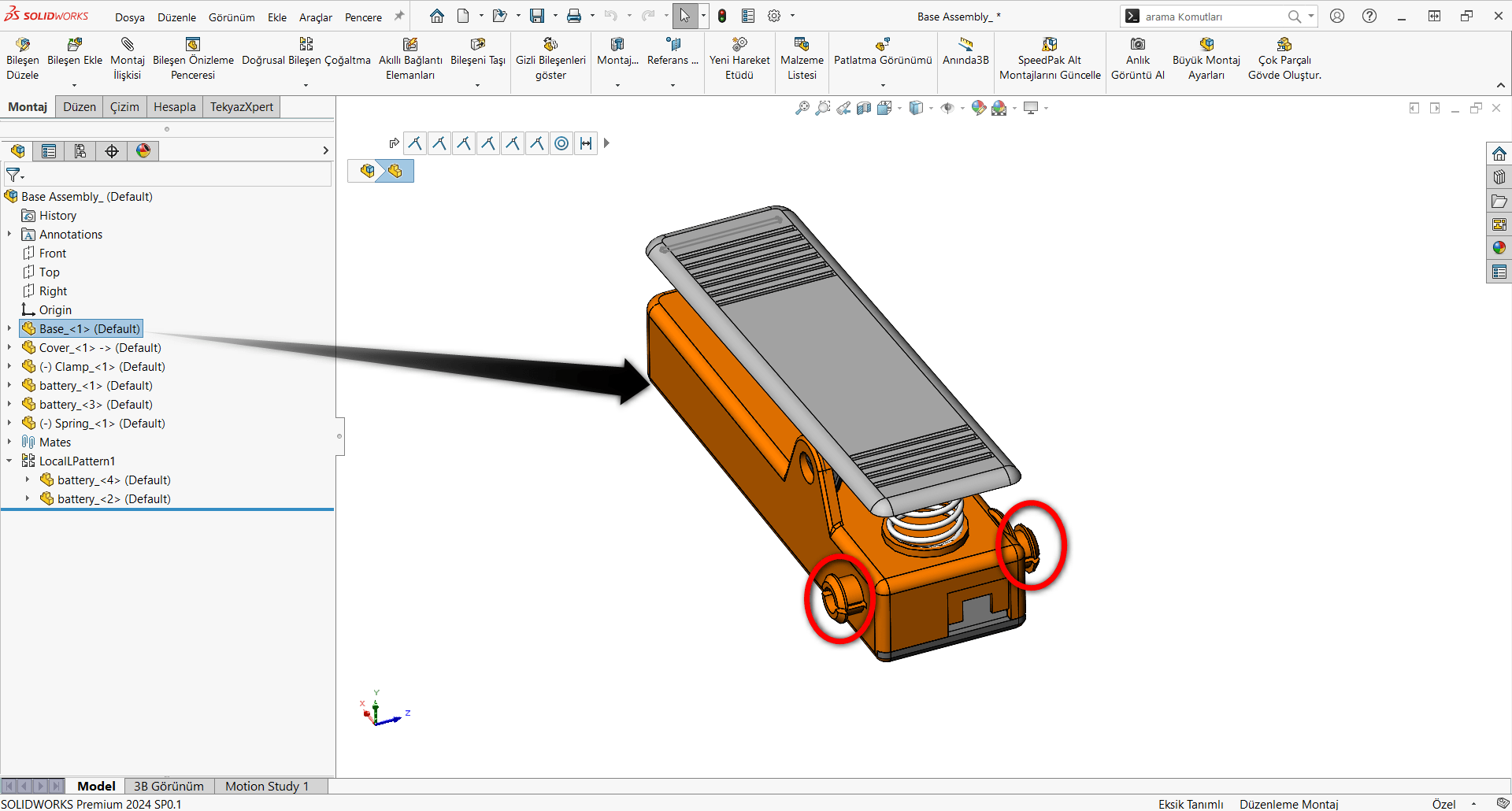
Revizyon işlemi sonrasında Çok Gövdeli Parçayı yeniden açtığımızda yapılan değişikliğin dinamik olarak yansıdığını görebilirsiniz.
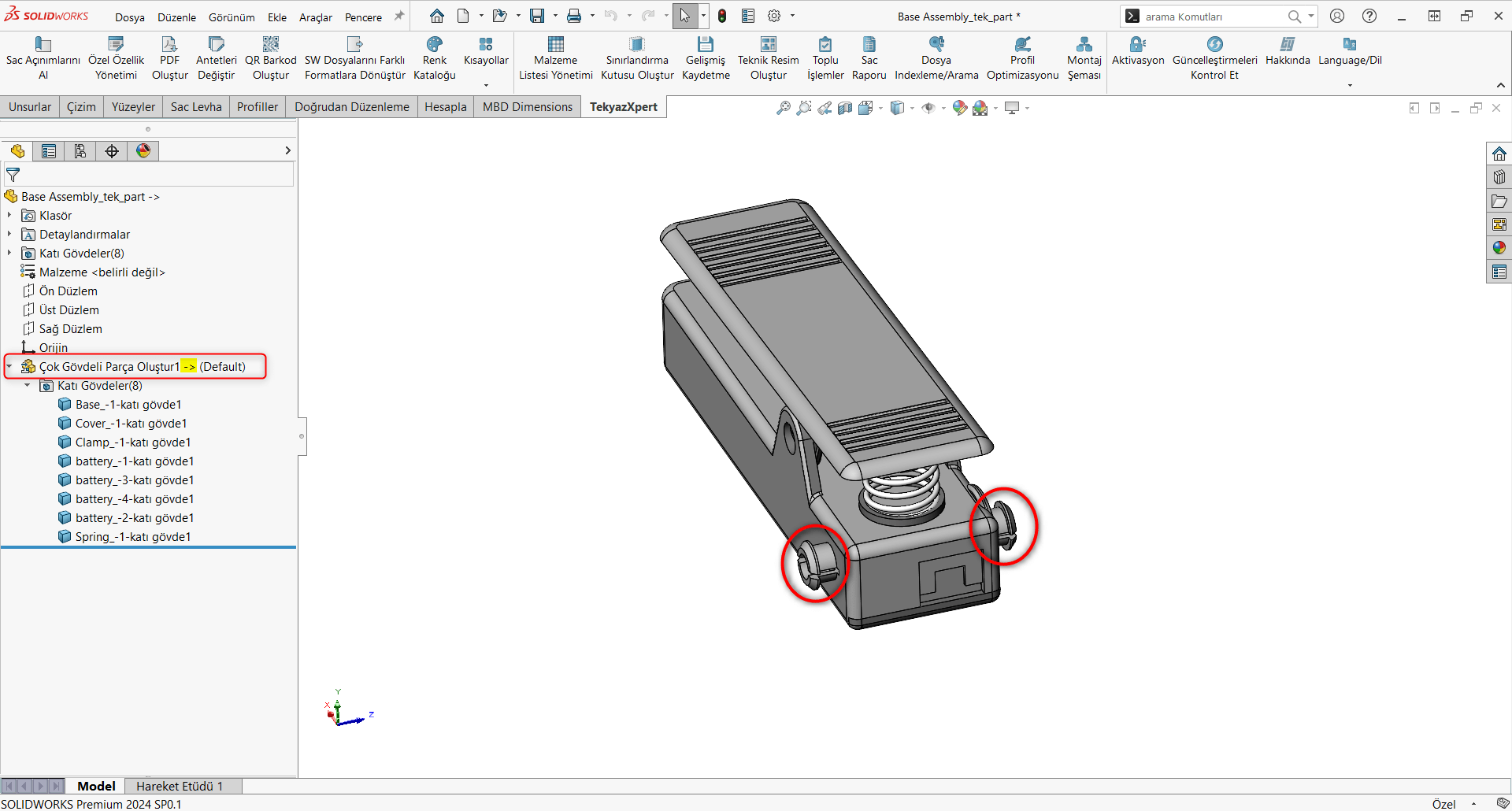
Yeni bir montaj şablonu içerisine oluşturduğumuz Çok Gövdeli Parçayı ekleyerek yeni montajımızı tamamlayabiliriz!

SOLIDWORKS 2024 ile birlikte gelen Çok Gövdeli Parça Oluştur![]() komutunun uygulanışını aşağıdaki videomuzdan izleyebilirsiniz.
komutunun uygulanışını aşağıdaki videomuzdan izleyebilirsiniz.















